
Зміст:
Що таке комп’ютер………………………………………………2
Стандартна будова комп’ютера………………………………..3
Інші пристрої введення і виведення інформації…………….15
Перевірка знань…………………………………………………22
Кросворд…………………………………………………………25
Установіть відповідність………………………………………..27
Включення та виключення комп’ютера………………………28
Робочий стіл……………………………………………………..32
Встановіть послідовність……………………………………….36
Що таке комп’ютер?
Тема: Стандартна будова комп’ютера
Як ви думаєте, що це за пристрій?
Відгадайте загадку.
***
Сотня клавіш, різні знаки
Спершу учні – небораки,
А тепер раз – два і готово
Відстукали слово.
Ось де пальцям фізкультура
І це все – ……
Клавіатура
Ти вже знаєш, що комп’ютер допомагає людині працювати з інформацією. Як же вона потрапляє до комп’ютера?
В цьому нам допоже пристрій введення — клавіатура. З її допомогою людина «спілкується», «розмовляє» з комп’ютером. На клавіатурі розташовані клавіші, на яких зображені цифри, букви та різні символи. Людина, натискаючи певні клавіші, вводить інформацію в комп’ютер і цим самим дає завдання комп’ютеру або щось надрукувати, або обчислити, або намалювати.

Як ви думаєте, що це за пристрій?
Відгадайте загадку.
***
Ось на нім комп’ютер пише
І малює без крупинки
Найцікавіші картинки
А влаштовує цей хор
Чарівник наш – ……
***
Монітор
Перед клавіатурою стоїть монітор. На екрані монітора ми бачимо інформацію, з якою працює комп’ютер. Монітор подібний до телевізора. Він може бути кольоровим або чорно-білим (монохромним). Монітор потрібен для того, щоб бачити інформацію, з якою зараз працює комп’ютер. Монітор — це пристрій для виведення інформації: текстової, числової, графічної, відеоінформації.

Як ви думаєте, що це за пристрій?
Відгадайте загадку.
***
Скромний сірий колобок
Довгий, тонкий проводок
Зверху на коробці
Дві великі кнопки
В тебе є хороша книжка,
А в комп’ютера є ……
***
Миша
Наступний пристрій — миша — це один із можливих маніпуляторів. Миша — це пристрій комп’ютера, подібний до звичайної мишки. Миша — це пристрій для введення інформації в комп’ютер. Він інколи може замінити клавіатуру і полегшити роботу на комп’ютері.
З об’єктами Робочого стола комп’ютера зручно працювати за допомогою миші. Коли починаєте рухати мишу по поверхні стола, на екрані монітора починає рухатися спеціальна стрілочка. Це – вказівник миші, який повторює її рухи. Під час роботи з комп’ютерною мишею, важливо правильно її тримати, вказівний пальчик має бути розміщений на лівій клавіші.

Як ви думаєте, що це за пристрій?
Відгадайте загадку.
***
В блоці цім живе процесор
Помічник він, не агресор
В ньому щось гуде, співає
Одним оком нам моргає.
Головний він недаремно,
А зовуть його …..
***
Системний блок
І нарешті, найголовніший пристрій комп’ютера — системний блок. Системний блок подібний до коробки або ящика. Але це не проста коробка. У ній знаходяться процесор — «мозок» комп’ютера, пам’ять, дисковод та багато інших важливих пристроїв. У ньому проводяться обчислення, зберігається важлива інформація.

Якби для кожної справи у комп’ютера було б по одному пристрою, то йому вистачило б лише чотирьох пристроїв. Але насправді це не так. Тому пристроїв у комп’ютера не чотири, а значно більше. Існують ще й інші пристрої введення і виведення інформації. Давайте подивимося, які саме.



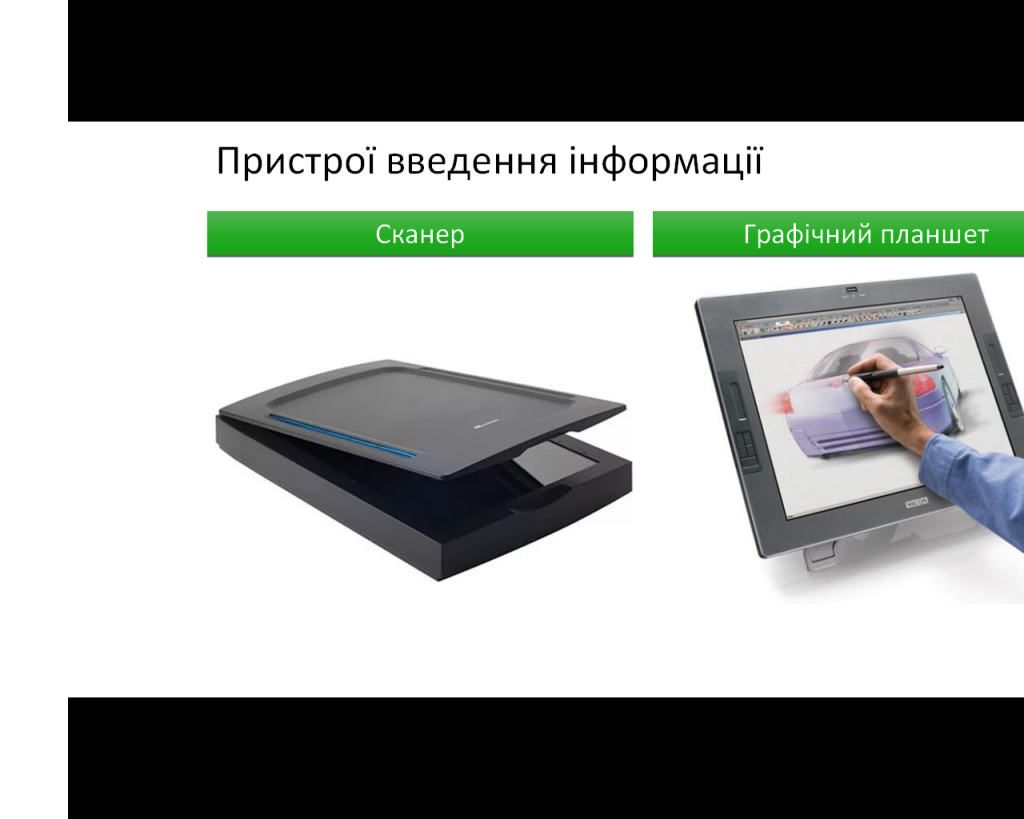


Перевірка знань
1.Які ж пристрої введення інформації ви дізналися? А які пристрої виведення інформації?
2.Для чого використовується проектор?
3.Що таке плотер?
4.Для чого потрібен геймпад?
Повторимо правила поведінки в кабінеті інформатики. Якщо твердження правильне, став “+”, якщо ж ні, тоді “-“.
- В кабінет інформатики потрібно вбігати і при цьому сильно кричати.
- Працювати за комп’ютером можна тільки з дозволу вчителя.
- Приходячи до кабінету, приносьте із собою їжу та напої.
- Не можна торкатися і висмикувати дроти і розетки.
- На клавіші потрібно тиснути сильно
- Не можна торкатися пальцями екрана монітора.
- Гратися на комп’ютері можна досхочу
- Відстань від очей до екрана повинна бути не меншою ніж 50 см.
А ви знаєте, що вміє робити комп’ютер? Розподіліть різні дії на дві групи: вміє та не вміє.
- обчислювати
- складати вірші
- усміхатися
- програвати музику
- грати у футбол
- прибирати в кімнаті
- грати в шахи
- стрибати
- допомагати міліції
- перекладати з однієї мови на іншу
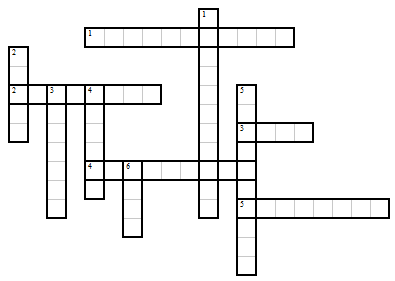
7. Розгадайте кросворд.
По горизонталі:
- Наука, яка вчить працювати з інформацією за допомогою комп’ютера – це …
- Пристрій для створення та зберігання звукових повідомлень – …
- Надзвичайна машина, яка допомагає працювати з інформацією – …
- Послідовність дій, спрямованих на розв’язання певного завдання – це …
По вертикалі:
- Пристрій для роботи з числовими повідомленнями – …
- Пристрій для передавання повідомлень з одного комп’ютера на інший – …
- Чіткий і короткий наказ – це …
- Деяка частина навколишнього світу – це …
- Відомості, знання про навколишній світ – це …
- Список об’єктів, які можна вибирати – це …




Якщо комп’ютер вимикати “не правильно” (наприклад, висмикуючи вилку електроживлення з розетки), високою буде ймовірність того, що він не встигне “запам’ятати” щось важливе і наступного разу під час його запуску можуть виникнути проблеми. Тому вимикати комп’ютер завжди треба “правильно”.
Як вимкнути комп’ютер?
1. Закрити усі відкриті вікна Windows і програм, що використовуються.
2. Зайти в меню “Пуск”.
3. У меню “Пуск” натиснути на пункт завершення роботи
Робочий стіл. Значки робочого столу.
Зображення робочого стола з’являється на екрані монітора одразу після завантаження комп’ютера. На робочому столі ви можете знайти піктограми – значки, або ярлики. Як саме піктограми розташовані на робочому столі, залежить від користувача. Кожна піктограма – є дверима до якоїсь програми чи документа вашого комп’ютера.

Завдяки піктограмі «Мій комп’ютер» ви побачите диски й пристрої для зчитування інформації. У Кошик (корзину) відправляють об’єкти, які потрібно видалити з комп’ютера назавжди або тимчасово. Якщо ви підведете курсор до піктограми, двічі клацнете мишею, то комп’ютер одразу відреагує – відкриється відповідна програма (наприклад «GCompris». В нижній частині екрана розташована Панель завдань, призначена для керування роботою комп’ютера. На цій панелі містяться вже знайома вам кнопка Пуск, значки мовної панелі, годинник та інші.
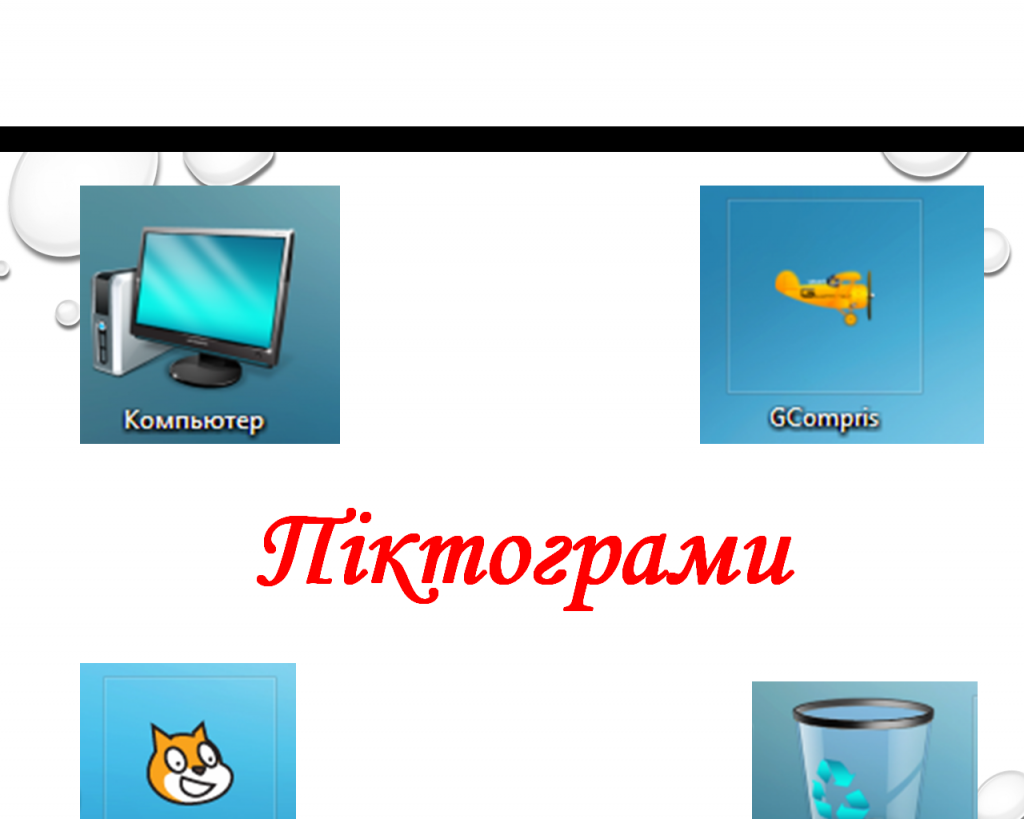
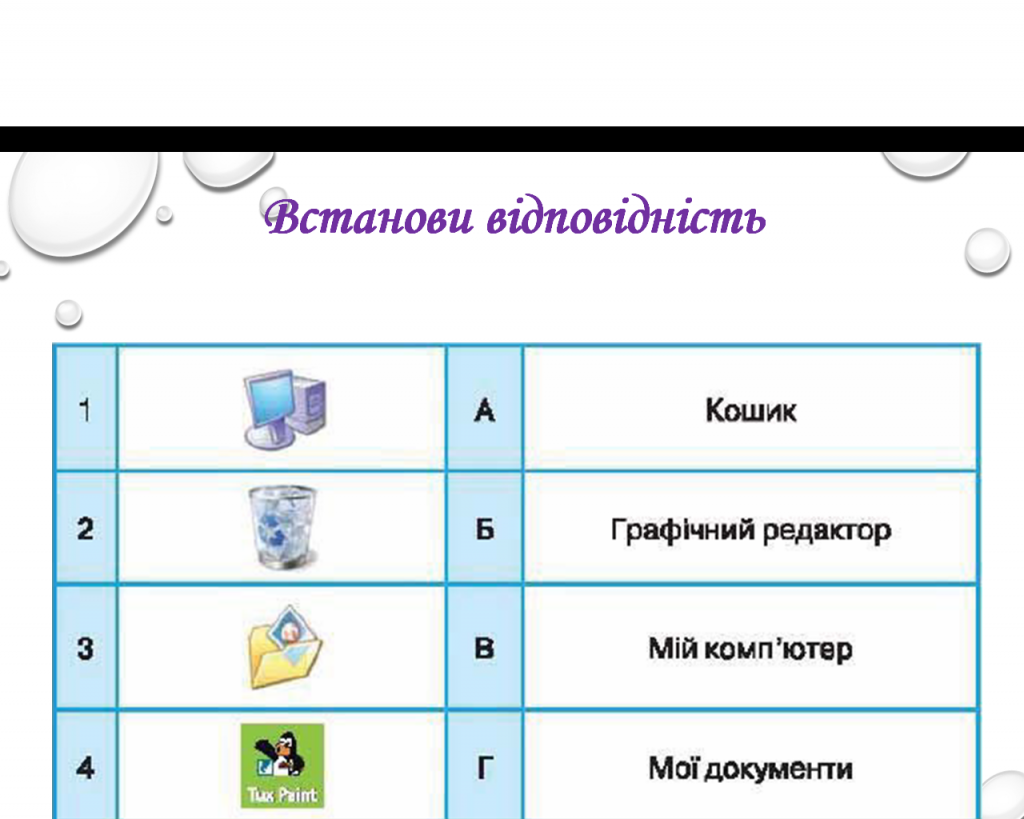
Published: Nov 15, 2018
Latest Revision: Nov 15, 2018
Ourboox Unique Identifier: OB-529746
Copyright © 2018








